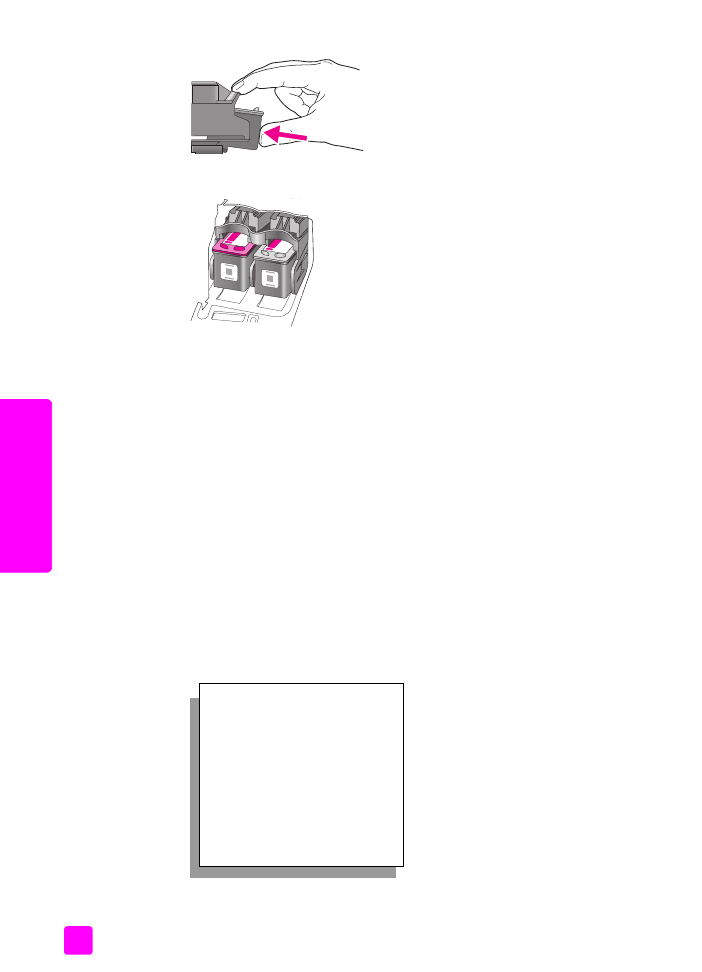
关闭打印托架的检修门。在几分钟内,打印墨盒校准页。您需要校准墨
盒。
有关校准墨盒的信息,请参阅下一节
“校准墨盒”
。
校准墨盒
每次安装或更换墨盒时, HP Officejet 都会提示您校准墨盒。您还可以从前面
板或 “HP 控制器”中在任何时候校准墨盒。校准墨盒可确保实现高质量的输
出效果。
注意:
如果您取下并重新安装同一个墨盒, HP Officejet 将不会提示您校
准墨盒。
从前面板校准墨盒
1
要在得到提示时校准墨盒,请按
OK
。
HP Officejet 将打印出一张校准页面。
2
另外,还可以从前面板中手动校准墨盒。按
“设置”
。
3
按
5
,然后按
2
。
这将选择 “Tools (工具)”,然后选择 “Align Print Cartridge (校准墨
盒)”。
HP Officejet 将打印出一张校准页面。
Tools (工具)
1: Clean Print Cartridge
(清洁墨盒)
2: Align Print Cartridge
(校准墨盒)
3: Restore Factory Defaults
(恢复厂商默认设置)
4: Reprint Faxes in Memory
(重新打印内存中的传真)
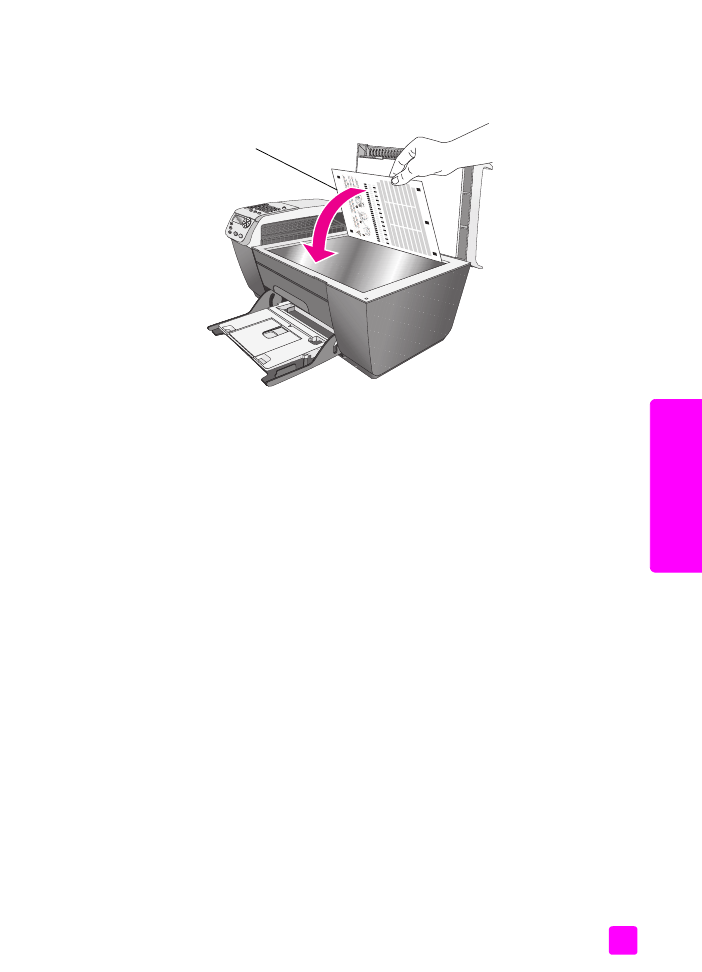
参考手册
维护 hp officejet
63
维护
hp o
ffi
cejet
4
将校准页面朝下放入玻璃板的左前角上,页面的顶端朝左靠边,如下所
示。
注意:
确保校准页的顶端在 HP Officejet 的左侧。
5
按
OK
。
在前面板显示屏中出现 “Alignment Complete (校准结束)”字样时,表
示校准结束。回收或丢弃该校准页。
通过 hp 控制器校准墨盒
1
访问
“HP 控制器”
。
有关访问 “HP 控制器”的信息,请参阅第 4 页的
“使用 hp 控制器软件
更好地使用您的 hp officejet”
。
2
对于 Windows 用户,请执行以下几步:
a. 依次选择
“设置”
、
“打印设置”
,然后选择
“打印机工具框”
。
b. 单击
“设备服务”
选项卡。
c. 单击
“校准墨盒”
。
HP Officejet 将打印出一张校准页面。
3
对于 Macintosh 用户,执行以下几步:
a. 选择
“Settings (设置)”
,然后选择
“Maintain Printer (维护打印
机)”
。
b. 如果
“Select Printer (选择打印机)”
对话框打开,请选择
HP Officejet,然后单击
“Utilities (实用程序)”
。
c. 从列表中选择
“Calibrate (校准)”
。
d. 单击
“Align (校准)”
。
HP Officejet 将打印出一张校准页面。
校准页的顶部
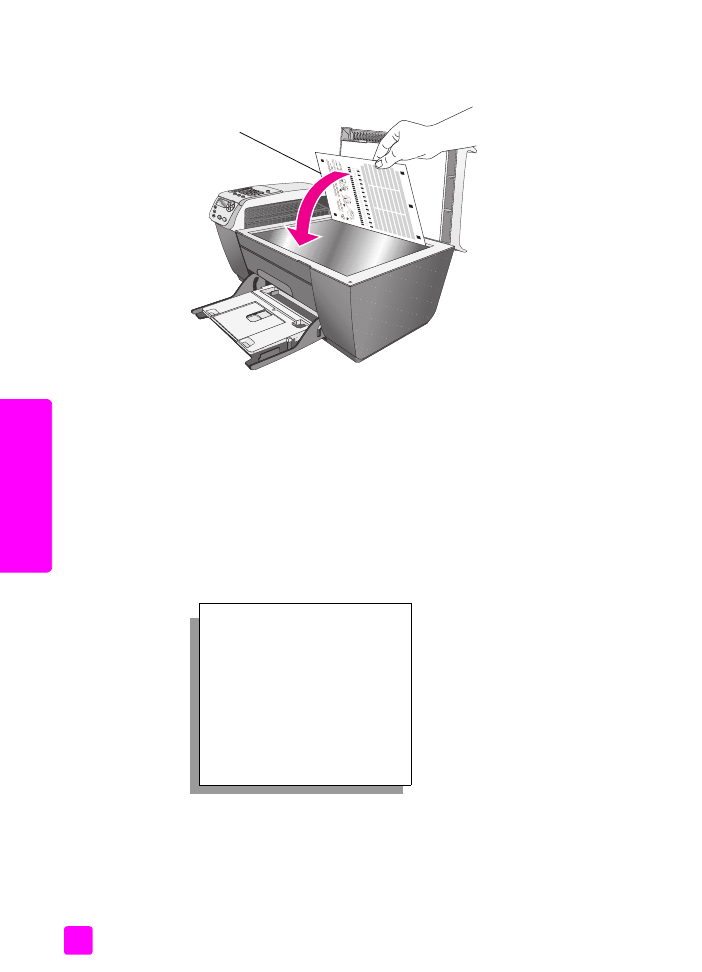
hp officejet 5500 series
第 8 章
64
维护
hp o
ff
icejet
4
将校准页正面朝下放在玻璃板的左前角,如下所示。
注意:
确保校准页的顶端在 HP Officejet 的左侧。
5
按
OK
。
在前面板显示屏中出现 “Alignment Complete (校准结束)”字样时,表
示校准结束。回收或丢弃该校准页。